
Gogs es un servidor git de código abierto autohospedado escrito en Go. Incluye un editor de archivos de repositorio, seguimiento de problemas de proyectos y un wiki integrado.
Gog es una aplicación ligera y se puede instalar en sistemas de baja potencia. Si está buscando una alternativa a Gitlab con una huella de memoria mucho más pequeña y no necesita todas las campanas y silbatos que ofrece Gitlab, definitivamente debería probar Gogs.
Este tutorial cubre los pasos para instalar y configurar Gogs en Ubuntu 18.04. Las mismas instrucciones se aplican a Ubuntu 16.04 y cualquier otra distribución basada en Ubuntu.
Antes de comenzar #
Gogs puede usar la base de datos SQLite, PostgreSQL o MySQL/MariaDB para almacenar todos sus datos.
En este tutorial, utilizaremos SQLite como base de datos preferida. Si SQLite no está instalado en su sistema, puede instalarlo escribiendo:
sudo apt install sqlite3Para una capa adicional de seguridad, se recomienda configurar un firewall básico. Puede seguir los pasos de nuestra guía Cómo configurar un firewall con UFW en Ubuntu 18.04.
Instalando Gogs #
Instalaremos Gogs desde binario. La instalación es un proceso bastante sencillo.
Instalar Git #
El primer paso es instalar Giton en tu servidor. Para hacerlo, actualice el índice del paquete local e instale el paquete git ejecutando los siguientes comandos como usuario sudo:
sudo apt updatesudo apt install git
Verifique la instalación mostrando la versión de Git:
git --versiongit version 2.17.1
Crea un número de usuario de Git
Cree un nuevo usuario del sistema para ejecutar el servicio de Gogs escribiendo:
sudo adduser --system --group --disabled-password --shell /bin/bash --home /home/git --gecos 'Git Version Control' git
El comando creará el usuario y establecerá el directorio de inicio en /home/git . La salida se verá como a continuación:
Adding system user `git' (UID 111) ...
Adding new group `git' (GID 116) ...
Adding new user `git' (UID 111) with group `git' ...
Creating home directory `/home/git' ...
Descargar el número binario de Gogs
Visite la página de descarga de Gogs y descargue el binario más reciente para su arquitectura. Al momento de escribir, la última versión es 0.11.86, si hay una nueva versión disponible, cambie la VERSION variable en el siguiente comando.
Descarga el archivo Gogs en el /tmp directorio usando el siguiente comando wget:
VERSION=0.11.86wget https://dl.gogs.io/${VERSION}/gogs_${VERSION}_linux_amd64.tar.gz -P /tmp
Una vez que se complete la descarga, extraiga el archivo tar.gz de Gogs y muévalo a /home/git directorio:
sudo tar xf /tmp/gogs_*_linux_amd64.tar.gz -C /home/gitEjecute el siguiente comando para cambiar la propiedad del directorio de instalación de Gogs al usuario y grupo git:
sudo chown -R git: /home/git/gogsCrear un archivo de unidad systemd #
Gogs viene con un archivo de unidad Systemd que ya está configurado para coincidir con nuestra configuración.
Copie el archivo en /etc/systemd/system/ directorio escribiendo:
sudo cp /home/git/gogs/scripts/systemd/gogs.service /etc/systemd/system/Una vez hecho esto, inicie y habilite el servicio Gogs:
sudo systemctl start gogssudo systemctl enable gogs
Verifique que el servicio se haya iniciado correctamente:
* gogs.service - Gogs
Loaded: loaded (/etc/systemd/system/gogs.service; enabled; vendor preset: enabled)
Active: active (running) since Thu 2019-04-25 04:13:44 PDT; 9s ago
Main PID: 14376 (gogs)
Tasks: 8 (limit: 2319)
CGroup: /system.slice/gogs.service
`-14376 /home/git/gogs/gogs web
Instalar Gogs usando el instalador web #
Ahora que Gogs está descargado y ejecutándose, es hora de finalizar la instalación a través de la interfaz web.
Abra su navegador, escriba http://YOUR_DOMAIN_IR_IP:3000 y aparecerá una pantalla similar a la siguiente:
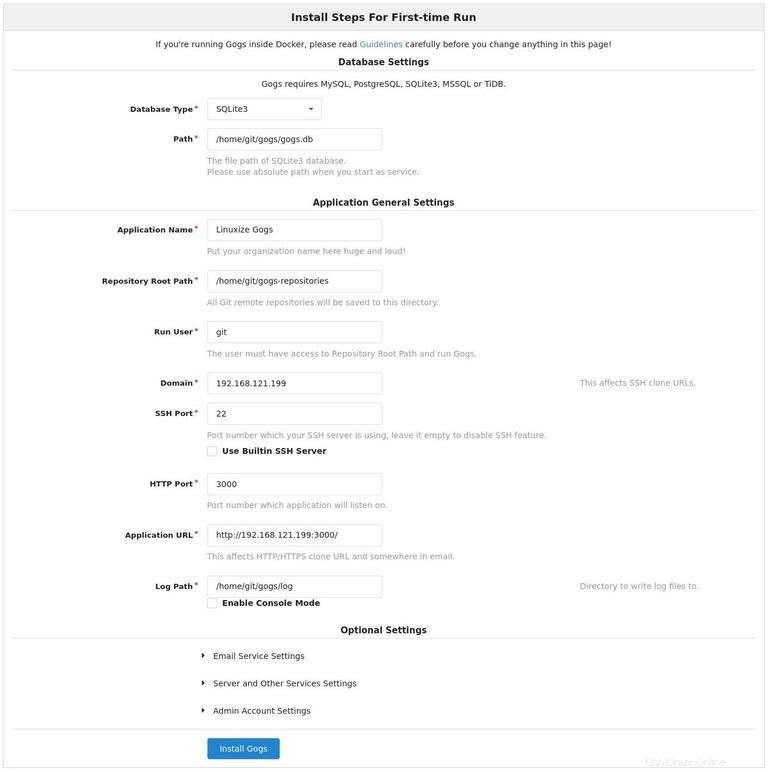
Configuración de la base de datos:
- Tipo de base de datos:SQLite3
- Ruta:usa una ruta absoluta,
/home/git/gogs/gogs.db
Configuración general de la aplicación
- Nombre de la aplicación:ingrese el nombre de su organización
- Ruta raíz del repositorio:deje el valor predeterminado
/home/git/gogs-repositories - Ejecutar usuario:git
- Dominio:Ingrese su dominio o dirección IP del servidor.
- Puerto SSH:22, cámbielo si SSH está escuchando en otro puerto
- Puerto HTTP:3000
- URL de la aplicación:use http y su dominio o dirección IP del servidor.
- Ruta de registro:deje el valor predeterminado
/home/git/gogs/log
Una vez hecho esto, presione el botón "Instalar Gogs". La instalación es instantánea y cuando se complete será redirigido a la página de inicio de sesión.
Haga clic en el enlace "Registrarse ahora".
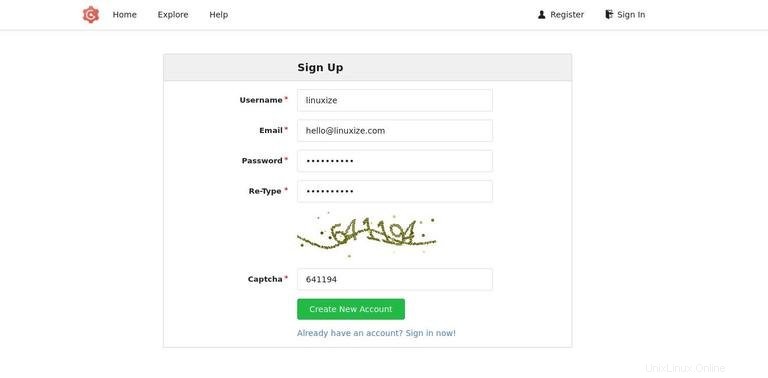
El primer usuario registrado se agrega automáticamente al grupo de administradores.
Eso es todo. Gogs se ha instalado en su máquina Ubuntu.
Configurar Nginx como proxy de terminación SSL #
Este paso es opcional pero muy recomendable. Para usar Nginx como proxy inverso, debe tener un dominio o subdominio que apunte a la IP pública de su servidor. En este tutorial, usaremos gogs.example.com .
Primero, instale Nginx y genere un certificado Let's Encrypt SSL gratuito siguiendo las guías a continuación:
- Cómo instalar Nginx en Ubuntu 18.04
- Proteja Nginx con Let's Encrypt en Ubuntu 18.04
Una vez hecho esto, abra su editor de texto y edite el archivo de bloqueo del servidor de dominio:
sudo nano /etc/nginx/sites-enabled/gogs.example.comserver {
listen 80;
server_name gogs.example.com;
include snippets/letsencrypt.conf;
return 301 https://gogs.example.com$request_uri;
}
server {
listen 443 ssl http2;
server_name gogs.example.com;
proxy_read_timeout 720s;
proxy_connect_timeout 720s;
proxy_send_timeout 720s;
client_max_body_size 50m;
# Proxy headers
proxy_set_header X-Forwarded-Host $host;
proxy_set_header X-Forwarded-For $proxy_add_x_forwarded_for;
proxy_set_header X-Forwarded-Proto $scheme;
proxy_set_header X-Real-IP $remote_addr;
# SSL parameters
ssl_certificate /etc/letsencrypt/live/gogs.example.com/fullchain.pem;
ssl_certificate_key /etc/letsencrypt/live/gogs.example.com/privkey.pem;
ssl_trusted_certificate /etc/letsencrypt/live/gogs.example.com/chain.pem;
include snippets/letsencrypt.conf;
include snippets/ssl.conf;
# log files
access_log /var/log/nginx/gogs.example.com.access.log;
error_log /var/log/nginx/gogs.example.com.error.log;
# Handle / requests
location / {
proxy_redirect off;
proxy_pass http://127.0.0.1:3000;
}
}
Reinicie el servicio Nginx para que los cambios surtan efecto:
sudo systemctl restart nginxA continuación, debemos cambiar el dominio de Gogs y la URL raíz. Para hacerlo, abra el archivo de configuración y edite las siguientes líneas:
sudo nano /home/git/gogs/custom/conf/app.ini[server]
DOMAIN = gogs.example.com
ROOT_URL = https://gogs.example.com/
Reinicie el servicio de Gogs escribiendo:
sudo systemctl restart gogs
En este punto, Gogs está configurado y puede acceder a él en:https://gogs.example.com
Configuración de notificaciones por correo electrónico #
Para que Gogs pueda enviar correos electrónicos de notificación, puede instalar Postfix o usar algún servicio de correo transaccional como SendGrid, MailChimp, MailGun o SES.
Para habilitar las notificaciones por correo electrónico, abra el archivo de configuración y edite las siguientes líneas:
sudo nano /home/git/gogs/custom/conf/app.ini[mailer]
ENABLED = true
HOST = SMTP_SERVER:SMTP_PORT
FROM = SENDER_EMAIL
USER = SMTP_USER
PASSWD = YOUR_SMTP_PASSWORD
Asegúrese de poner la información correcta del servidor SMTP.
Reinicie el servicio de Gogs para que los cambios surtan efecto:
sudo systemctl restart gogsGogs también le permite conectarse a Slack creando webhook y enviar notificaciones a sus canales de Slack.
Actualizando Gogs #
Para actualizar Gogs, se requieren varios pasos manuales.
-
Primero detenga el servicio de Gogs:
sudo systemctl stop gogs -
Cambie el nombre del directorio de instalación de Gogs.
sudo mv /home/git/gogs{,_old} -
Descarga la última versión de Gogs y muévela a
/home/gitdirectorio:VERSION=<THE_LATEST_GOGS_VERSION>wget https://dl.gogs.io/${VERSION}/gogs_${VERSION}_linux_amd64.tar.gz -P /tmpsudo tar xf /tmp/gogs_*_linux_amd64.tar.gz -C /home/gitAsegúrate de cambiar
VERSIONcon la versión de lanzamiento real de Gogs. -
Copiar
custom,data,logdirectorios al directorio extraído usando el siguiente comando rsync:sudo rsync -a /home/git/gogs_old/{custom,data,log,gogs.db} /home/git/gogs/ -
Finalmente, inicie el servicio Gogs:
sudo systemctl restart gogs
Eso es todo.